- Lås upp Apple ID
- Bypass iCloud-aktiveringslås
- Doulci iCloud upplåsningsverktyg
- Factory Unlock iPhone
- Bypass iPhone-lösenord
- Återställ iPhone-lösenord
- Lås upp Apple ID
- Lås upp iPhone 8 / 8Plus
- iCloud Lock-borttagning
- iCloud Unlock Deluxe
- iPhone Lås skärm
- Lås upp iPad
- Lås upp iPhone SE
- Lås upp Tmobile iPhone
- Ta bort Apple ID-lösenord
Hur ändrar jag ditt Apple ID-lösenord? 3 officiella sätt från Apple
 Uppdaterad av Lisa Ou / 16 juni 2021 16:30
Uppdaterad av Lisa Ou / 16 juni 2021 16:30Med Apple ID kan du ansluta alla dina Apple-enheter och ger dig bekvämlighet när det gäller datasynkronisering. Således är ditt Apple ID-lösenord viktigt. Ibland kan du vara något glömsk och kommer inte ihåg ditt Apple ID-lösenord. Det här inlägget kommer att presentera hur du ändrar ditt Apple-ID-lösenord med och utan det aktuella lösenordet på iOS, Mac och webb.
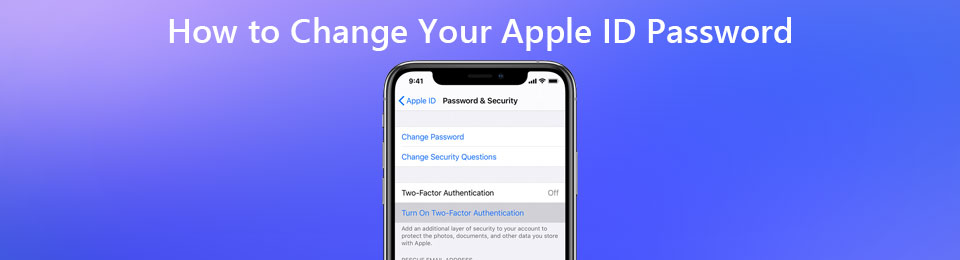

Guide Lista
Del 1. Så här ändrar du Apple ID-lösenord på iOS, Mac och webb
Steg för att ändra Apple ID-lösenord på iOS
steg 1Tryck på Inställningar app på hemskärmen.
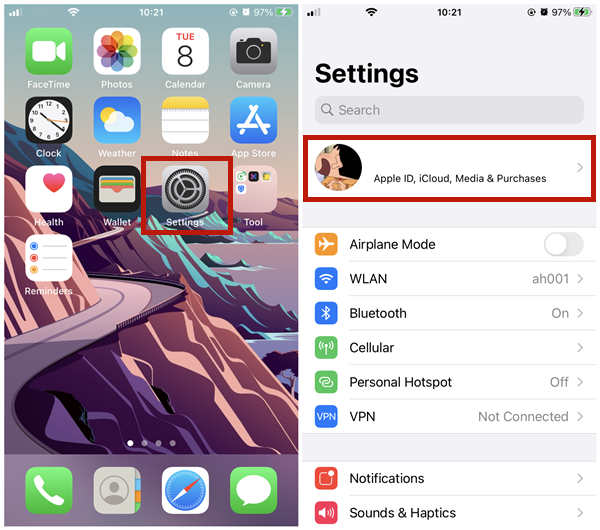
steg 2Tryck på ditt namn högst upp.
steg 3Välj Lösenord och säkerhet alternativ.
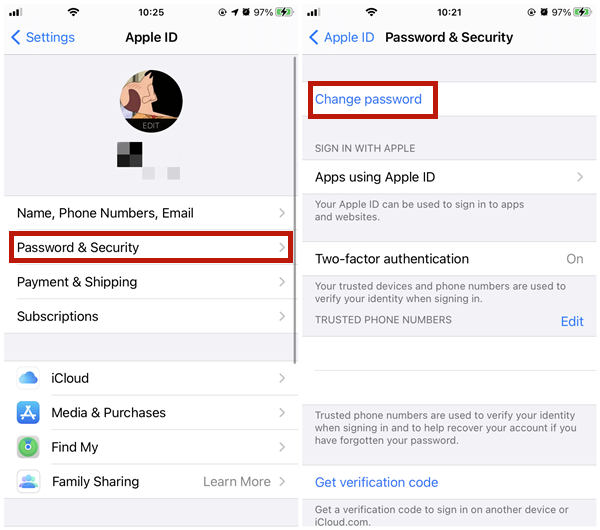
steg 4Tryck Ändra lösenord på toppen.
steg 5Om du har aktiverat skärmens lösenord (vad du använder för att låsa upp din iPhone- eller iPad-skärm) måste du ange det här.
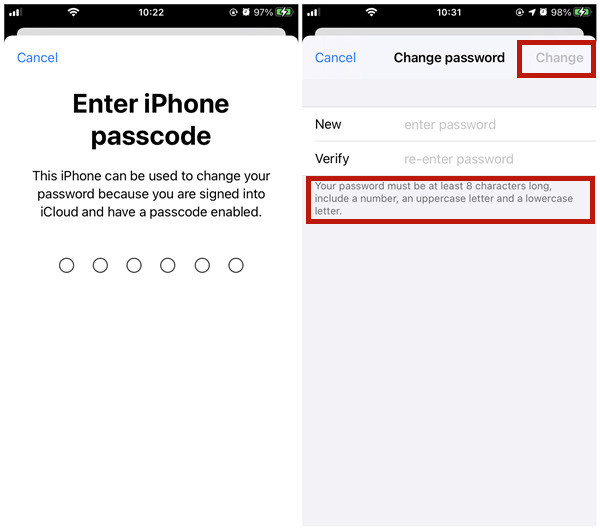
steg 6 Ange ditt nya Apple ID-lösenord och bekräfta det. Här måste du notera att ditt nya lösenord måste uppfylla kraven som beskrivs nedan. Äntligen, tryck på byta knappen i det övre högra hörnet.
Steg för att ändra Apple ID-lösenord på Mac
steg 1Klicka på apple-ikonen för att gå ner i menyn. Välj sedan Systeminställningar alternativ.

steg 2I Systempreferens fönstret, klicka på Apple-ID knappen i det övre högra hörnet.

steg 3Klicka Lösenord och säkerhet i sidofältet till vänster om gränssnittet.
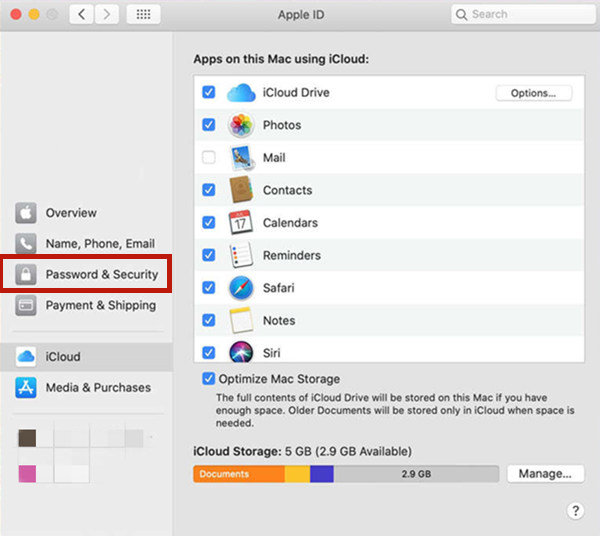
steg 4Klicka på Ändra lösenord button.click-ändra-lösenord-knapp
steg 5Ange lösenordet som du använder för att låsa upp din Mac och klicka på Tillåt knapp.
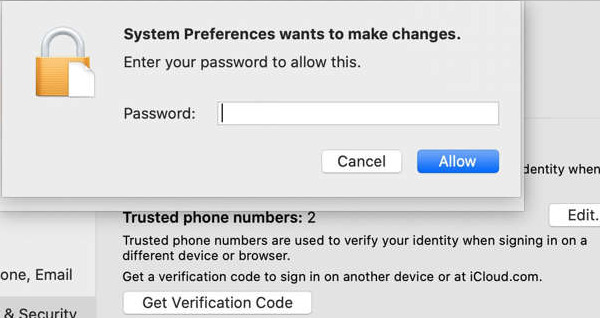
steg 6 Ange sedan det nya lösenordet och verifiera det genom att ange det igen. Klicka äntligen på byta knappen för att bekräfta.
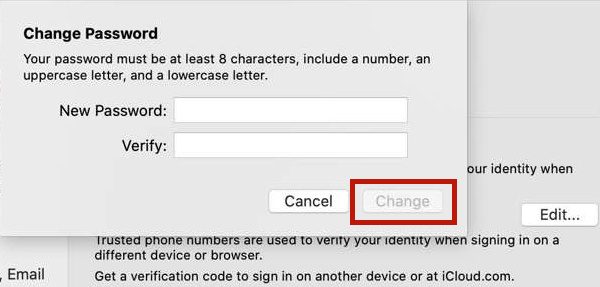
Steg för att ändra Apple ID-lösenord på webben
steg 1Öppna https://appleid.apple.com/ i din webbutforskare. Ange ditt aktuella Apple-ID och lösenord mitt på webbsidan. tryck på ange tangent på tangentbordet.
steg 2Klicka på Ändra lösenord knapp i Säkerhet sektion.
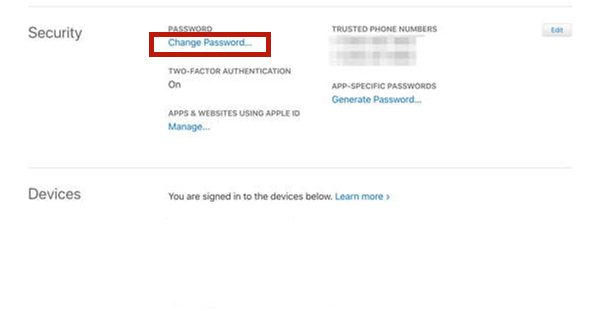
steg 3Ange ditt nuvarande lösenord och bekräfta det genom att skriva in det igen. (Här kan du bestämma om du vill markera Logga ut från enheter och webbplatser med mitt Apple-ID kryssruta eller inte)
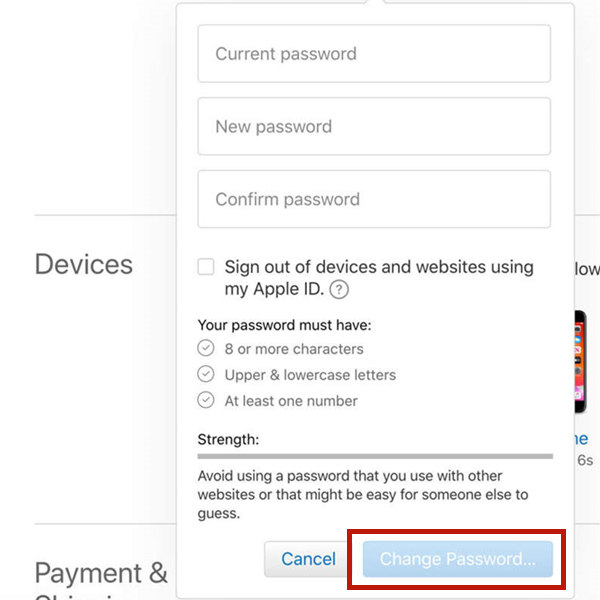
steg 4Klicka på Ändra lösenord för att ändra ditt Apple ID-lösenord.
Del 2. Hur du återställer Apple ID-lösenord om du har glömt det
Om du har en iOS-enhet som är inloggad på ditt Apple-ID och aktiverat skärmlösenordkan du ändra ditt Apple ID-lösenord utan att ange det aktuella lösenordet. I del 1 har vi introducerat i detalj hur man gör det på iOS och Mac. Om du inte aktiverade skärmens lösenord kan du försöka ta bort Apple ID från din iOS-enhet med FoneLab iOS Unlocker.
Nyckelfunktioner:
- Ta bort Apple ID utan att ange det aktuella lösenordet.
- Fungerar perfekt på iPhone, iPad och iPod Touch utan begränsningar.
- Kompatibel med alla iOS-versioner inklusive den senaste iOS 14.6.
- Lås upp iOS-enheter låsta med Touch ID eller Face ID.
FoneLab Hjälper dig att låsa upp iPhone-skärmen, tar bort Apple-ID eller dess lösenord, ta bort skärmtid eller lösenord på några sekunder.
- Hjälper dig att låsa upp iPhone-skärmen.
- Tar bort Apple ID eller dess lösenord.
- Ta bort skärmtid eller lösenord för begränsning i sekunder.
Steg för att ta bort ett låst Apple-ID från din iOS-enhet:
steg 1Gratis nedladdning, installation och lansering FoneLab iOS Unlocker på din Mac eller Windows. När du ser att huvudgränssnittet dyker upp klickar du på Ta bort Apple ID alternativ.

steg 2Anslut din iOS-enhet till din dator via en blixtkabel. Då bör det finnas ett fönster som dyker upp på din iOS-enhetsskärm. Klicka bara på Litar knappen (och ange skärmens lösenord om det finns en). Klicka på Start knapp i FoneLab iOS Unlocker gränssnitt för att gå vidare.

steg 3Då måste du följa instruktionerna på skärmen för att återställa alla inställningar på din iOS-enhet. Gå till Inställningar - Allmänt - Återställa - Återställ alla inställningar. Då startar din iOS-enhet om, under vilken programmet tar bort det befintliga Apple-ID automatiskt.

Obs! Koppla inte bort din iOS-enhet från din dator innan omstarten är fullbordad. Se till att enheten har tillräckligt med batteri innan du återställer alla inställningar.
Del 3. Vanliga frågor om ändring av Apple ID-lösenord
Vad är Apple ID?
Apple ID är det konto du använder för att logga in på iCloud, App Store, iTunes, etc. på iPhone, iPad, Mac och andra Apple-enheter. Den innehåller din personliga information och inställningar, och du behöver den för att köpa och ladda ner appar från App Store.
Vad är tvåfaktors autentisering?
Det är ett extra lager av skydd på ditt Apple-ID. Med den aktiverad måste du, när du loggar in på ditt Apple-ID på en ny enhet, ange två delar av information, ditt nuvarande Apple-ID-lösenord och den sexsiffriga verifieringskoden som visas på en betrodd Apple-enhet. (Vad ska man göra när Apple-verifiering misslyckades?)
Vad är mitt iCloud-lösenord?
Ditt iCloud-lösenord är detsamma som ditt Apple ID-lösenord. Du kan betrakta iCloud som en extra tjänst baserat på Apple ID.
FoneLab Hjälper dig att låsa upp iPhone-skärmen, tar bort Apple-ID eller dess lösenord, ta bort skärmtid eller lösenord på några sekunder.
- Hjälper dig att låsa upp iPhone-skärmen.
- Tar bort Apple ID eller dess lösenord.
- Ta bort skärmtid eller lösenord för begränsning i sekunder.
Slutsats
Det här inlägget ger information om hur du ändrar ditt Apple ID-lösenord. Du kan göra det på iPhone, iPad, Mac och vilken webbläsare som helst. Om du har glömt ditt Apple ID-lösenord, oroa dig inte. Kontrollera om du har aktiverat lösenordet på din iPhone, iPad eller Mac. Om du har det kan du ändra ditt Apple ID-lösenord utan det aktuella lösenordet. Om inte kan du också prova FoneLab iOS Unlocker för att ta bort ditt Apple-ID från din iOS-enhet, även om all din data kommer att försvinna när du har gjort det.
